
笔记本共享wifi如何设置连接随着科技的不断发展,无线网络已经成为了我们生活中必不可少的一部分。在很多情况下,我们需要将笔记本电脑的网
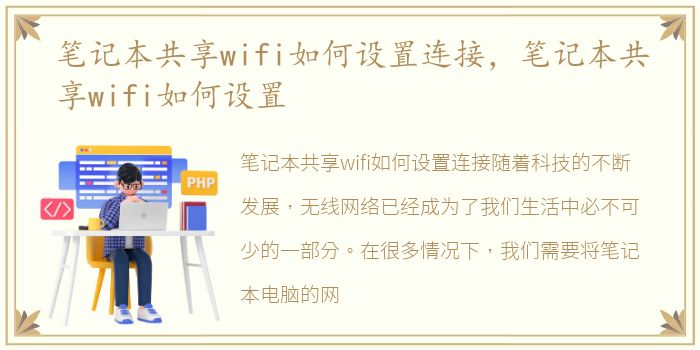
笔记本共享wifi如何设置连接
随着科技的不断发展,无线网络已经成为了我们生活中必不可少的一部分。在很多情况下,我们需要将笔记本电脑的网络连接分享给其他设备使用,这时候就需要进行共享wifi的设置。本文将介绍如何设置笔记本共享wifi连接。
第一步:打开网络共享中心
首先,我们需要打开网络共享中心。在Windows系统中,可以通过控制面板或者任务栏的网络图标来打开。在网络共享中心中,我们可以看到当前网络连接的状态,以及进行网络设置和共享。
第二步:设置网络共享
接下来,我们需要设置网络共享。在网络共享中心中,点击“更改适配器设置”链接,找到我们要共享的网络连接,右键点击选择“属性”,然后在“共享”选项卡中勾选“允许其他网络用户通过此计算机的Internet连接来连接”,并选择需要共享的网络连接类型。最后,点击“确定”按钮保存设置即可。
通过以上两个步骤,我们就可以成功地设置笔记本共享wifi连接了。当其他设备需要连接网络时,只需要搜索可用的wifi信号,找到我们共享的网络连接,输入密码即可连接上网络。
共享wifi连接是非常方便的,可以让我们在没有路由器或者其他网络设备的情况下,轻松地将笔记本电脑的网络连接分享给其他设备使用。通过本文介绍的设置方法,我们可以快速地完成共享wifi连接的设置,让我们的生活更加便捷。
声明本站所有作品图文均由用户自行上传分享,仅供网友学习交流。若您的权利被侵害,请联系我们